نقد و بررسی فیلم T 34 - جنگ افسانه ای تانک: جذاب و راضی کننده

بیایید فیلم T 34 - Legendary Tank War را با WebTech360 مرور کنیم تا ببینیم چه فایده دارد این فیلم موضوع جنگ را از نگاه تانکرها می گیرد!
ویندوز سلام و صورت است ویژگی بیومتریک مانند تشخیص اثر انگشت ، اسکن عنبیه، کمک لپ تاپ چهره قابل شناسایی از کاربر، پس از آن ورود به سیستم، باز کردن فقط در چند ثانیه ، جایگزین رمز عبور سنتی است.
این عملکرد علاوه بر باز کردن قفل لپ تاپ ، با بسیاری از برنامه های دیگر مانند DropBox ، OneDrive ، ... نیز کار می کند .
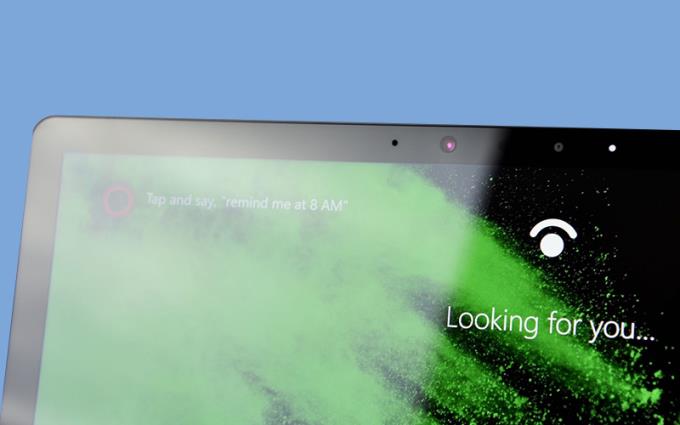
برای استفاده از Windows Hello Face می توانید از وب کم داخلی استفاده کنید یا دوربین دیگری را ضمیمه کنید ، اما فقط وب کم ها و دوربین های زیر از این ویژگی پشتیبانی می کنند:
- وب کم / دوربین مادون قرمز.
- وب کم / دوربین سه بعدی.
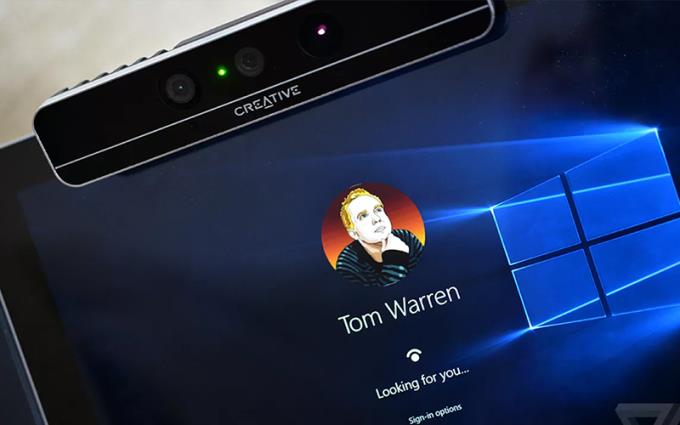
* توجه: ویژگی تشخیص چهره فقط در لپ تاپ هایی که از سیستم عامل ویندوز 10 استفاده می کنند کار می کند .
قبل از نصب ، مطمئن شوید که رمز عبور و پین برای سیستم تنظیم کرده اید.
مرحله 1: را وارد کنید "ثبت نام در گزینه" یا "تغییر رمز عبور" را در کادر جستجو یا نگاه را برای این آیتم را در تنظیمات.
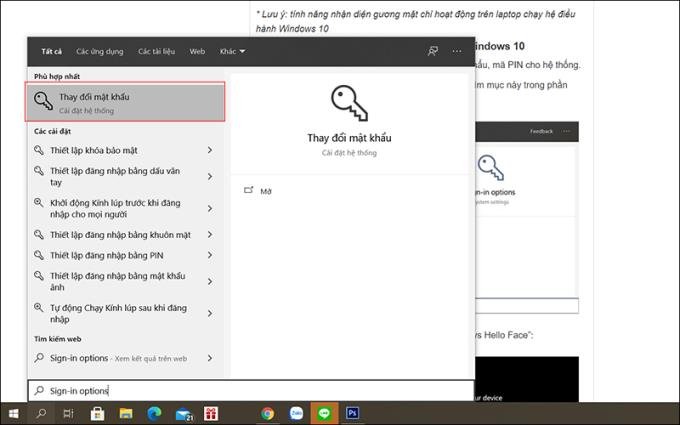
مرحله 2: در پنجره "گزینههای ورود به سیستم" را انتخاب کنید "پنجره درود و صورت".
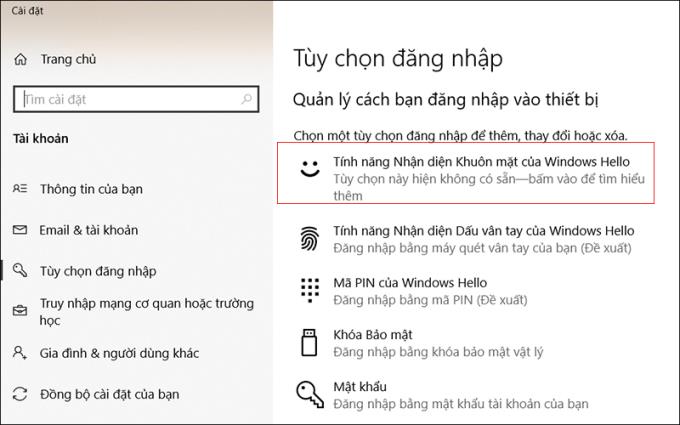
مرحله 3: بر روی "شروع" کلیک کنید تا اسکن صورت خود را شروع کنید ، باید مستقیماً به دوربین نگاه کنید و آن را تا پایان کار نگه دارید.
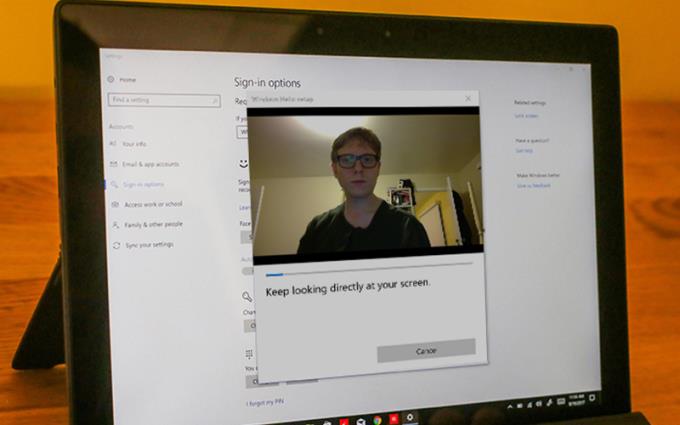
مرحله 4: با اسکن مجدد صورت ، صورت را بهبود ببخشید (کلاه بگذارید ، عینک بزنید).
حالا که تمام شد ، سعی کنید صفحه را قفل کنید و دوباره وارد سیستم شوید!
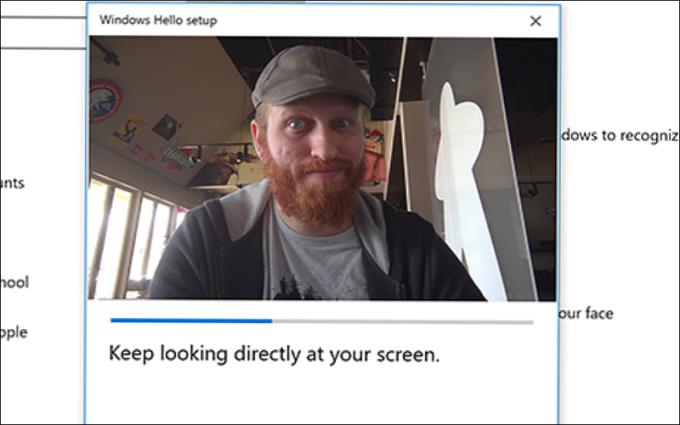
در صورتی که لپ تاپ چهره را تشخیص نمی دهد ، مطمئن باشید ، لپ تاپ یک پین یا رمز عبور سنتی درخواست می کند.
بیشتر ببین:
>>> Windows Hello چیست؟ نحوه نصب Windows Hello .
>>> Windows 10 Home را با Windows 10 Pro مقایسه کنید. کدام نسخه از ویندوز را انتخاب کنم؟
استفاده از Windows Hello Face Face Face بسیار راحت است ، نه؟ آیا هنوز این ویژگی را فعال کرده اید؟ لطفا در زیر مقاله به اشتراک بگذارید!
بیایید فیلم T 34 - Legendary Tank War را با WebTech360 مرور کنیم تا ببینیم چه فایده دارد این فیلم موضوع جنگ را از نگاه تانکرها می گیرد!
در این مقاله، به بررسی معانی متنوع کلمه Chill و نحوه استفاده از آن در مکالمات روزمره و موسیقی میپردازیم. بیایید با معنی و کاربردهای مختلف این کلمه آشنا شویم.
در حال حاضر نرم افزارهای زیادی وجود دارد که به ما کمک می کند وضعیت باتری آیفون را ببینیم. در این نرم افزار 3uTools وجود دارد که به شما امکان می دهد وضعیت باتری تلفن هوشمند خود را با جزئیات ترین حالت مشاهده کنید. بیایید از طریق این مقاله بدانیم که چگونه این کار را انجام دهیم.
کارت گرافیک داخلی روی لپ تاپ به لپ تاپ شما کمک می کند تا کارهای مربوط به گرافیک مانند بازی یا طراحی را بهتر انجام دهد. اطلاعات مفیدی درباره کارت گرافیک یکپارچه و ویژگیهای آن داشته باشید.
برای درک بهتر کد KH / A آیفون و کشور تولید آن، در این مقاله به بررسی کامل این کد و کاربردهای آن خواهیم پرداخت. کد KH / A آیفون متعلق به کدام کشور است؟
آموزش ذخیره تماس با ایموجی ها به شما کمک می کند تا به راحتی نام مخاطبین خود را شخصی سازی کنید و احساسات خود را نشان دهید.
حالت Kids Home در تلفن های سامسونگ به بچه ها کمک می کند تا به محتوای ایمن و دوستانه دسترسی پیدا کنند. با این حال ، بسیاری از والدین نمی دانند که چگونه هنگام فراموش کردن رمز ورود ، این حالت را غیرفعال کنند یا از آن خارج شوند. مقاله زیر نحوه خاموش کردن در مواردی از این دست را راهنمایی می کند.
بیایید فیلم Forgotten (2017) را با WebTech360 مرور کنیم تا ببینیم این فیلم روانشناسی ، کارآگاهی و جنایی کره ای هست یا نه!
حتماً با کد ZD / A در آیفون خود مواجه شدهاید. در این مقاله به بررسی مکان تولید آیفون با کد ZD / A و بازارهای مربوط به آن خواهیم پرداخت.
به تازگی ، بسیاری از کاربران تلفن های هوشمند سامسونگ با نماد ذره بین بر روی صفحه نمایش خود مواجه شدهاند. این مقاله نحوه خاموش کردن این نماد را به شما آموزش میدهد.
به مرور WebTech360 بپردازید فیلم معلم Hiccup - Hichki - فیلم انگیزشی برای جوانانی که آرزو دارند معلم شوند
هنگام استفاده از تلفن، نماد ماه را مشاهده خواهید کرد که نشاندهنده حالت مزاحم نشوید است. در این مقاله به بررسی معنی و چگونگی خاموش کردن این حالت در iPhone و Android پرداخته شده است.
خاموش کردن سیم کارت تلفن به شما کمک می کند تا با شماره های تلفن ناآشنا مزاحم نشوید. مقاله زیر نحوه خاموش کردن سیم کارت در تلفن iPhone و Android را به راحتی ارائه میدهد.
دریافت اطلاعات مفید در مورد نحوه خاموش کردن علامت بعلاوه در تلفنهای سامسونگ. یاد بگیرید چگونه میتوانید دادههای خود را بهینهسازی کنید.
این ویژگی به کاغذ دیواری قفل صفحه اجازه می دهد تا هنگامی که تلفن خود را در جهت های مختلف کج می کنید به جلوه های مختلف تغییر کند.










